1.デモ
簡単なデモを作成しましたのでよろしかったら、ここをクリックしてください。スクロールすると設定したパラメータが見れます。 コントローラーを付けたデモを作成しましたのでよろしかったら、ここをクリックしてください。2.ダウンロード
公式ページに行って、ダウンロードしてください。 ダウンロード完了し解凍すると「jquery.mb.bgndGallery-master」フォルダーができます。3.必要なファイル
distフォルダーの「jquery.mb.bgndGallery.min.js」とdist/cssフォルダーの「jquery.mb.bgndgallery.min.css」をそれぞれ自分のフォルダーにコピーします。4.CSSの編集
CSSは「body」に「z-index:0」を設定し、その他は必要に応じて設定してください。
body {
z-index:0;
margin:0;
padding:0;
}
5.HTMLの編集
headタグ内でプルグインのcssファイルとjqueryファイルを読み込みます。
<link href="./css/jquery.mb.bgndgallery.min.css" rel="stylesheet" media="all" type="text/css" />
<script type="text/javascript" src="./js/jquery-1.12.0.min.js"></script>
<script type="text/javascript" src="./js/jquery.mb.bgndGallery.min.js"></script>
headタグ内でプラグインの初期化と画像を設定します。
<script type="text/javascript">
$(function(){
$.mbBgndGallery.buildGallery({
containment:"body",
timer:500,
effTimer:8000,
effect:"zoom",
autoStart:true,
images:[
"./images/img01.jpg",
"./images/img02.jpg",
"./images/img03.jpg",
"./images/img04.jpg"
]
});
});
</script>
</head>
単なるスライドショーならばbodyタグがあれば十分です。文字とかを表示したい場合はデモのソースを見てください。
<body>
・
・
</body>
6.オプションの説明
| オプション | 初期値 | 説明 |
|---|---|---|
| containment | body | ギャラリーが挿入される要素のセレクタ名 |
| images | なし | 画像データの配列 |
| controls | なし | コントロールの要素のセレクタ名 |
| effect | fade | 画像切り替え方式 「fade」、「slideUp」、「slideDown」、「slideRight」、「slideLeft」、「zoom」 |
| timer | 4000ms | 画像切り替えの間隔(ミリ秒) |
| effTimer | 5000ms | 画像切り替えに要する時間(ミリ秒) |
| raster | false | ラスタイメージのパス |
| autoStart | true | スライドショーのオートスタート |
| grayScale | false | グレイスケールで表示(未対応ぽい) |
| activateKeyboard | true | キーボード(カーソルキー)による画像切り替え |
| shuffle | false | 開始前に画像データをシャッフルする |
| preserveTop | false | 画像を上に表示するかセンターに表示するか |
| thumbs | なし | サムネイル表示 {folderPath:"サムネイルのパス", placeholder:"セレクタ名"} |
| folderPath | false | フォルダーのパス? 何に使うの分かりません。 |
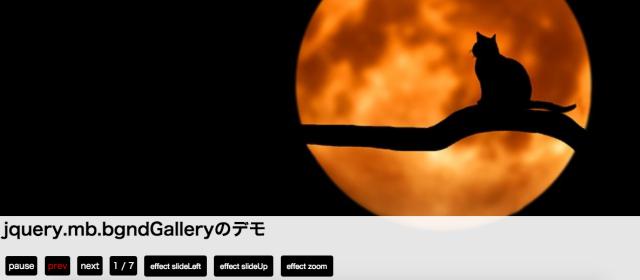
 jQueryプラグイン parallax background.jsの使い方
jQueryプラグイン parallax background.jsの使い方  jQueryプラグイン fancyBox3の使い方
jQueryプラグイン fancyBox3の使い方  アコーディオンスタイルのjQueryスライダーColcarouの使い方
アコーディオンスタイルのjQueryスライダーColcarouの使い方  ギャラリー用jQueryプラグインknack.jsの使い方
ギャラリー用jQueryプラグインknack.jsの使い方  jqueryプラグイン コンテンツスライダー myContentSliderの使い方
jqueryプラグイン コンテンツスライダー myContentSliderの使い方  jQueryプラグインの設置方法
jQueryプラグインの設置方法  前:CSSでマウスホバー時に画像に吹き出しを表示
前:CSSでマウスホバー時に画像に吹き出しを表示 次:css tableで背景色を交互に変える方法
次:css tableで背景色を交互に変える方法
コメントを残す